
时间:2020-10-30 13:46:20 来源:www.win10xitong.com 作者:win10
任何电脑系统都会有瑕疵,win10系统也不例外。今天有用户遇到了Win10系统回收站已损坏是否清空的问题,如果你的电脑技术不够强,那可能这个Win10系统回收站已损坏是否清空的问题就不知所措了。那我们自己要如何做呢?小编提供以下的解决流程:1、需要确认回收站所在位置。右键"回收站",选择"属性"。进入属性页面后,即可看见回收站位置是C盘。(回收站位置可能都不一样)。2、同时按住"win+x"打开隐藏菜单,点击"命令提示符(管理员)"就可以很好的解决了。下面我们一起来看看非常详细的Win10系统回收站已损坏是否清空的的详尽处理方式。
详细解决步骤如下:
第一步:需要确认回收站所在位置。右键"回收站",选择"属性"。进入属性页面后,即可看见回收站位置是C盘。(回收站位置可能都不一样)。
第二步:同时按住"win+x"打开隐藏菜单,点击"命令提示符(管理员)"。
第三步:进入命令页面后,需要输入"rd /s x:\recycled",其中x为盘符,这里回收站在C盘,因此需要输入"rd /s c:\recycled"并回车执行。
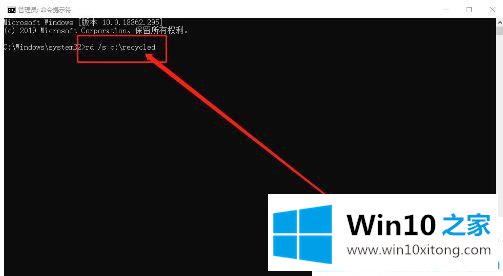
第四步:然后,会出现是否确认删除回收站的提示,输入"y"并回车即可。
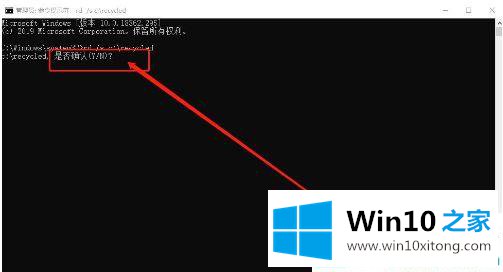
第五步:运行完毕后,重启电脑即可解决。
上面给大家分享的就是Win10系统回收站已损坏是否清空怎么解决的方法,如果你也碰到了"回收站已损坏,是否清空该驱动"的情况,一起参考教程来修复。
以上内容主要就是由小编给大家带来的Win10系统回收站已损坏是否清空的详尽处理方式,如果你有更好更快的解决方法,那可以给本站留言,小编也一起来共同学习。